Zalecamy przeprowadzanie niezbędnych napraw i skanów kondycji systemu
- Błąd systemu plików (-805305975) to błąd systemu Windows, który występuje, gdy występuje problem z systemem plików na komputerze.
- Różne czynniki, takie jak uszkodzony system plików, infekcja wirusem lub złośliwym oprogramowaniem, awaria sprzętu lub konflikt oprogramowania, mogą powodować ten błąd.
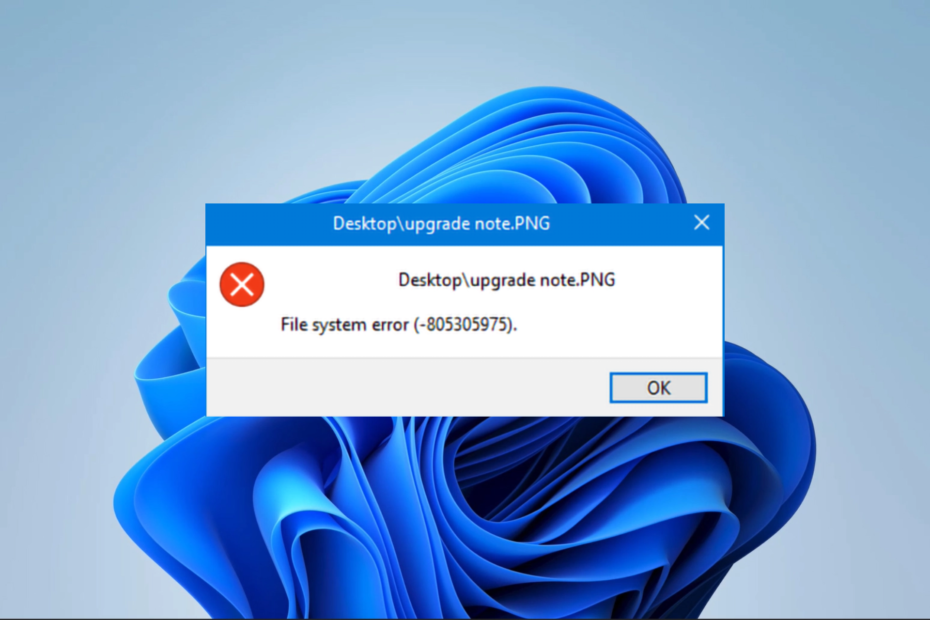
XZAINSTALUJ KLIKAJĄC POBIERZ PLIK
- Pobierz Fortect i zainstaluj go na twoim komputerze.
- Uruchom proces skanowania narzędzia wyszukać uszkodzone pliki, które są źródłem problemu.
- Kliknij prawym przyciskiem myszy Rozpocznij naprawę aby narzędzie mogło rozpocząć algorytm naprawy.
- Fortect został pobrany przez 0 czytelników w tym miesiącu.
Na urządzeniu z systemem Windows błąd systemu plików (-805305975) może wystąpić, gdy wystąpią problemy z systemem plików komputera. Ten błąd może oznaczać, że nie masz już dostępu do swoich plików, a komputer może ulec awarii i zawiesić się.
Powinieneś być w stanie pomyślnie rozwiązać ten problem błąd systemu plików z rozwiązaniami naszego przewodnika.
Dlaczego pojawia się błąd systemu plików (-805305975)?
Ten błąd może wystąpić z jednego z następujących powodów:
- Twój komputer może mieć uszkodzony system plików.
- Infekcja wirusem lub złośliwym oprogramowaniem na Twoim urządzeniu.
- Awaria sprzętu lub awaria dysku.
- Niewłaściwe formaty plików, szczególnie w przypadku obrazów.
- Konflikty oprogramowania, zwłaszcza z narzędziami innych firm.
Napisaliśmy przewodnik po niektórych z najlepszych oprogramowanie dla systemu Windows 11. Większość narzędzi w tym przewodniku jest niezawodna i może pomóc w uniknięciu konfliktu, który może wywołać ten błąd systemu plików.
Jak naprawić błąd systemu plików (-805305975)?
Zalecamy rozpoczęcie od następujących obejść:
- Zrestartuj swój komputer.
- Przeskanuj urządzenie w poszukiwaniu wirusów.
Jeśli problem będzie się powtarzał, możesz przejść do poniższych rozwiązań.
1. Przeprowadzaj niezbędne naprawy i skany kondycji systemu
- Naciskać Okna + R aby otworzyć Uruchomić dialog.
- Typ cmd i uderzyć klawisz kontrolny + Zmiana + Wchodzić.

- Wpisz poniższe polecenia i naciśnij Wchodzić po każdym biegać.
dism.exe /online /cleanup-image /scanhealthdism.exe /online /cleanup-image /restorehealth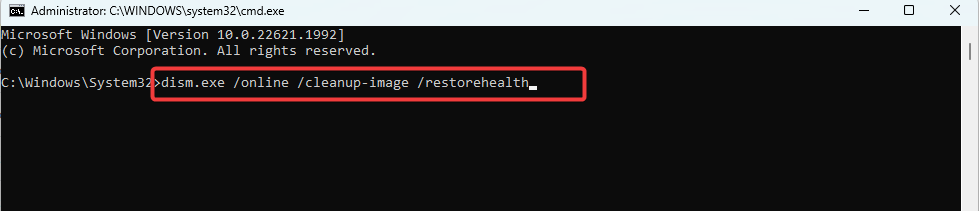
dism.exe /online /cleanup-image /startcomponentcleanup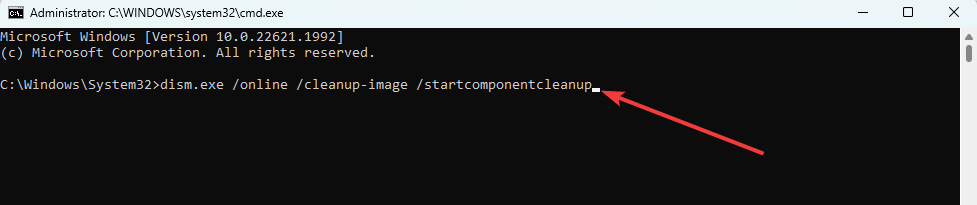
- Wprowadź poniższy skrypt i naciśnij Wchodzić aby wyszukać i naprawić uszkodzone pliki:
sfc /skanuj teraz
- Na koniec uruchom ponownie komputer i sprawdź, czy naprawił błąd systemu plików (-805305975).
Aby upewnić się, że wszystko pójdzie gładko, możesz wypróbować dedykowane programy naprawcze innych firm, które pomogą ci jeszcze łatwiej i szybciej przejść ten proces.
2. Zresetuj aplikację, w której wystąpił błąd
- Naciskać Okna + I aby otworzyć Ustawienia aplikacja.
- W lewym okienku kliknij Aplikacje, a następnie kliknij po prawej stronie Zainstalowane aplikacje.
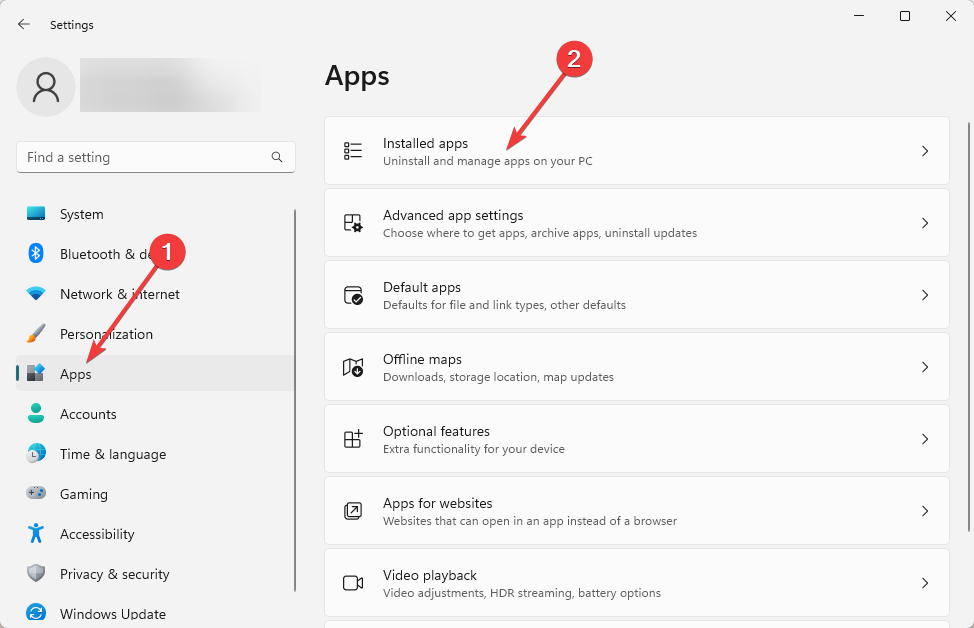
- Kliknij wielokropek lub trzy kropki przed aplikacją, która spowodowała błąd, i wybierz Zaawansowane opcje.
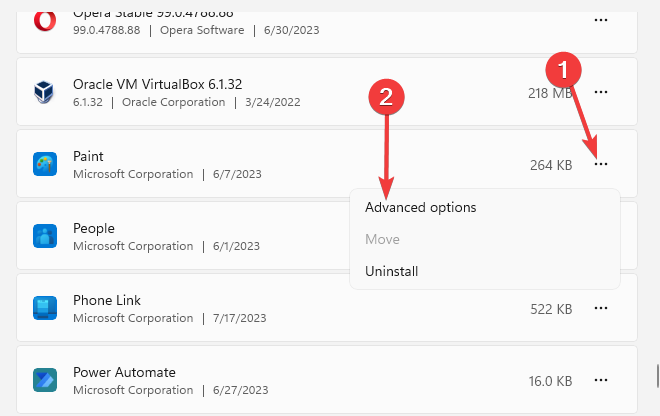
- Pod Resetowanie kategorię, kliknij Resetowanie przycisk.
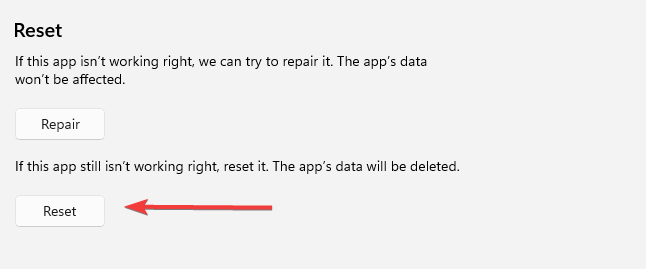
- Na koniec uruchom ponownie operację i sprawdź, czy błąd systemu plików (-805305975) został naprawiony.
- 0x80072F17 Błąd Microsoft Store: jak to naprawić
- Błąd 0x8007012b podczas próby uruchomienia gry [Poprawka]
- Błąd Windows Update 0x8024a21e naprawiony w ciągu 5 minut
- Kod błędu środowiska wykonawczego 0x80FE0000: Jak szybko go naprawić
- Poprawka: Skrypt startowy Gpedit nie działa lub nie działa
3. Zaktualizuj komputer
- Naciskać Okna + I aby otworzyć Ustawienia aplikacja.
- Kliknij Aktualizacja systemu Windows w lewym okienku, a następnie w prawym, naciśnij Sprawdź aktualizacje.
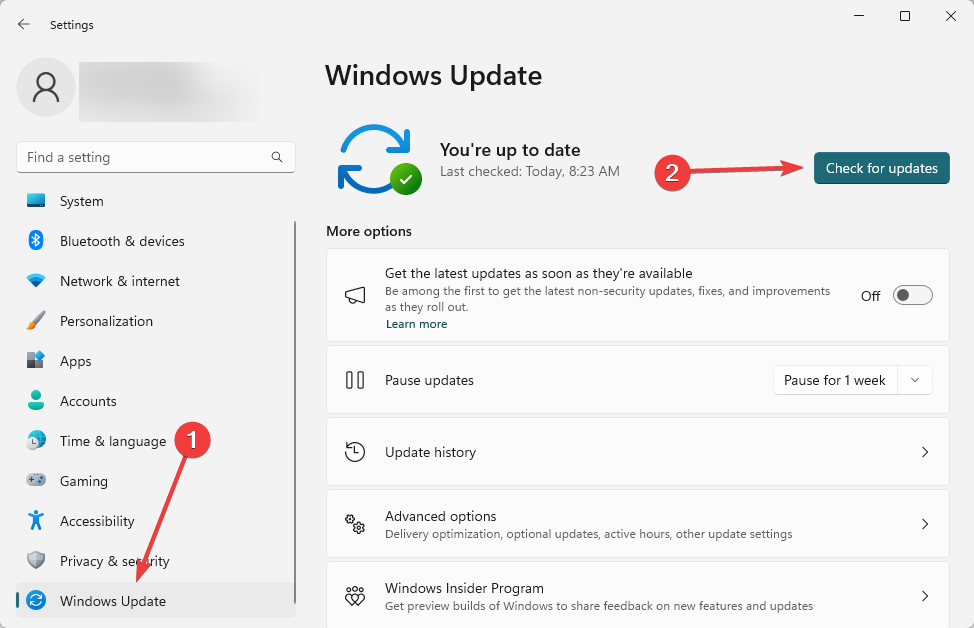
- Jeśli są jakieś aktualizacje Pobierz i zainstaluj je, a następnie uruchom ponownie komputer i sprawdź, czy problem został rozwiązany.
- Naciskać Okna + R aby otworzyć Uruchomić dialog.
- Typ cmd i uderzyć klawisz kontrolny + Zmiana + Wchodzić.

- Wpisz poniższe polecenie i naciśnij Wchodzić (zastąpić C dla listów kierowców).
chkdsk / f
- Wejście Y po wyświetleniu monitu, uruchom ponownie komputer.
To tyle, ile omówimy w tym przewodniku. Mamy nadzieję, że błąd systemu plików (-805305975) został pomyślnie rozwiązany. W skrajnych przypadkach można rozważyć np przywracanie systemu lub ponowna instalacja; może to być jednak przesada.
Skontaktuj się z nami w sekcji komentarzy i daj nam znać najbardziej skuteczne rozwiązanie. Jeśli masz nowe rozwiązania, które działają, również chcemy je usłyszeć.
Nadal występują problemy?
SPONSOROWANE
Jeśli powyższe sugestie nie rozwiązały problemu, na komputerze mogą wystąpić poważniejsze problemy z systemem Windows. Sugerujemy wybór rozwiązania typu „wszystko w jednym”, np forteca aby skutecznie rozwiązywać problemy. Po instalacji wystarczy kliknąć Zobacz i napraw przycisk, a następnie naciśnij Rozpocznij naprawę.


